相信很多使用win10系统的小伙伴们都想打开win10的iis,但是却不知道怎么操作,那么win10iis怎么打开呢?还不清楚的小伙伴们快来一起看看win10iis开启教程吧。

1、点击左下角的开始进入“控制面板”点击“程序”。
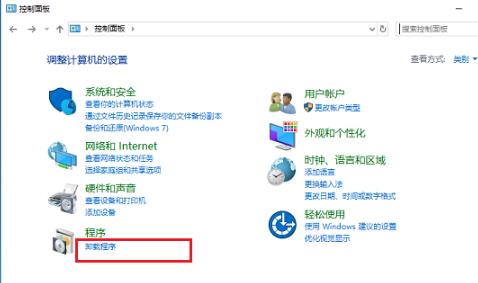
2、随后点击左侧界面的“启用或关闭windows功能”。
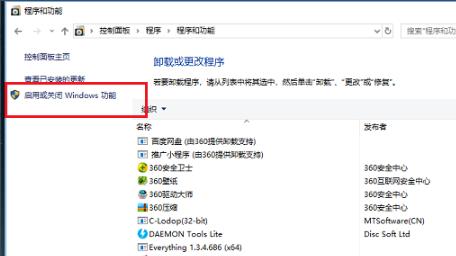
3、进入后找到“Internet Information Services”点击打开勾选相关的选项。
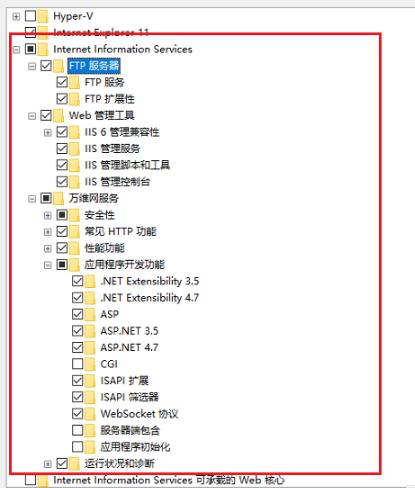
4、勾选完成后点击等待更改即可。
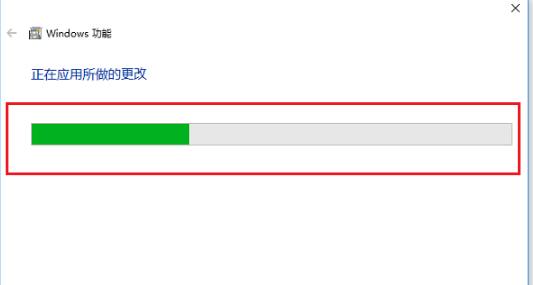
5、右击桌面的此电脑随后选择管理,点击“服务和应用程序”下方的“Internet Information Services”,
再选择右侧的网站即可看到iis有个默认的网站。
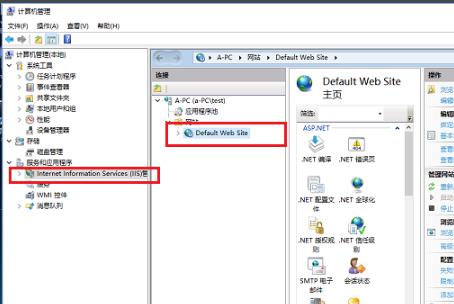
6、在浏览器中输入“http://localhost/”,按下回车看到以下界面表示已经开启。
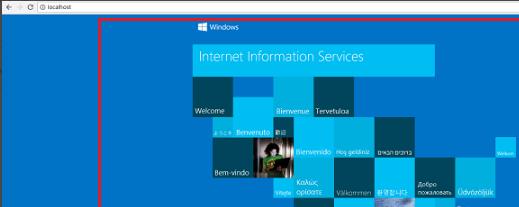
以上就是关于win10iis开启教程的全部内容分享啦,小伙伴们如果想要开启的话可以根据以上教程开启哦,希望对大家有所帮助。